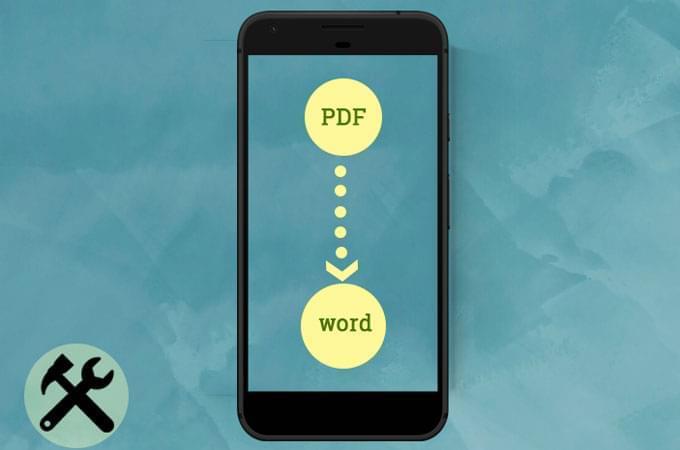
Beeld je een situatie in waar een van je professors je vraagt om een onderzoekspaper te schrijven en je vertelt om dat te doen in PDF-format. De deadline komt, en je paper is nu in PDF-format. Echter, je scant je paper en ziet een fout en moet dit onmiddellijk aanpassen. Maar het enige apparaat die je op dat moment ter beschikking hebt is je Android-apparaat dat je bewerkingsmogelijkheden sterk beperkt. Dat is waarom we vandaag de wonderlijke PDF naar Word Converters voor Android voorstellen, die je wapen kunnen zien in onverwachte situaties.
3 Tools voor PDF naar Word Converteren voor Android
LightPDF

LightPDF is een gratis online PDF converter en bewerker die meerdere omzettingen aankan in populaire formats zoals Word, PNG, JPG, PPT, en Excel. Omzetten en bewerken van PDF-bestanden is helemaal veilig en heeft geen beperkingen op de grootte van of aantal bestanden. Beter zelfs, je kunt werken op de webbrowser van je Android- en iOS-apparaten, zelfs op je Windows PC en Mac. Verder moeten gebruikers niets installeren of zich aanmelden om deze tool te gebruiken. Volg nu deze simpele stappen hieronder en leer hoe PDF naar Word converteren op Android werkt.
- Op je Android-apparaat, tik op een browser en bezoekt LightPDF pagina.
- Vervolgens, tik op “PDF naar Word” onder “Omzetten van PDF”.
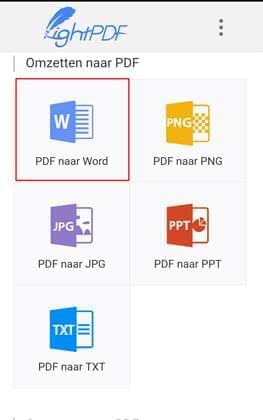
- Tik op de knop “Bestand Kiezen” en selecteer het PDF-bestand uit je bestanden. Daarna zal de site beginnen met PDF naar Word converteren.
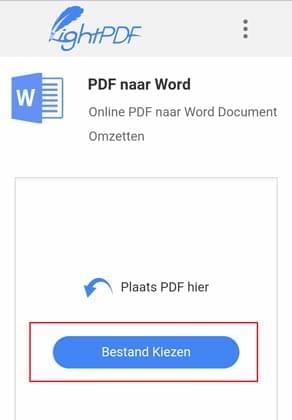
- Eens klaar, tik op het downloadicoon om het op te slaan op je Android-telefoon.
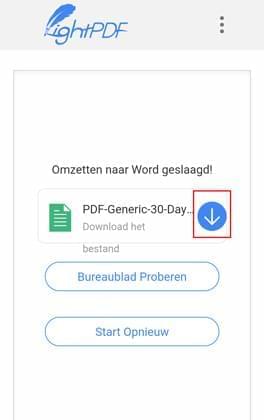
Daarnaast laat deze tool je ook toe om een tekst- en afbeeldingswatermerk toe te voegen in PDF, meerder PDF-bestanden samen te voegen in een, PDF te splitsen in pagina’s, een handtekening toe te voegen, je PDF-bestanden te ontgrendelen en beschermen. Daarbovenop behouden omgezette bestanden gemaakt door deze tool hun goede kwaliteit.
OfficeSuite

Een andere handige PDF naar Word Converter voor Android is OfficeSuite. Dit is een mobiele applicatie die je toelaat om bestanden zoals Word, Excel, PowerPoint en PDF te bekijken, bewerken en creëren. Deze tool laat je PDF naar Word converteren, maar ook naar ePub en Excel, en vice versa. Daarnaast ondersteunt het verschillende formats zoals DOC, DOCX, XLS, PPT, PPS, ODS, CVS, ZIP en veel meer. Je kunt deze tool ook gebruiken voor je Windows PC en iOS-apparaten. Om je PDF-bestanden te converteren volg je eenvoudige de onderstaande stappen.
- Download de applicatie op je Android-telefoon.
- Meld je aan met je Facebook, Gmail, of E-mail. Klik op het menulijsticoon bovenaan rechts en tik dan op “Openen” om een PDF-bestanden te zoeken en toe te voegen.
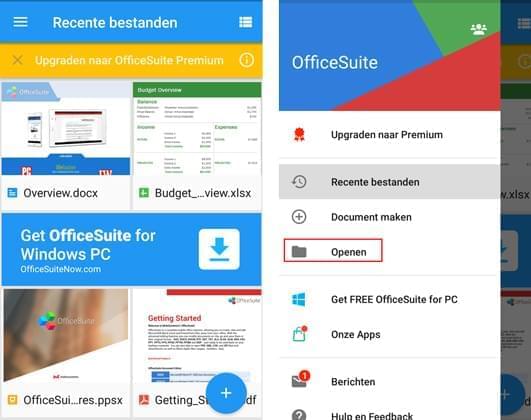
- Eens het bestand geopend is, kan je klikken op het icon met drie stippen in de rechterbovenhoek, tikken op “Exporteren” en dan op “Word-document (*.doc)”.
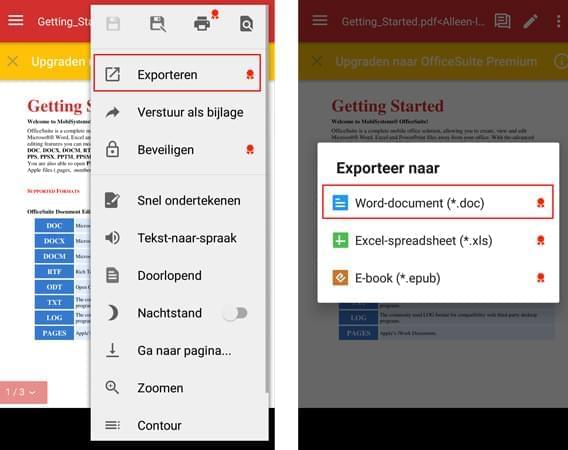
Opmerking: Voor succesvol PDF naar Word converteren voor Android, moet je de applicatie upgraden om alle premiumfuncties te gebruiken.
Able2Extract PDF Converter
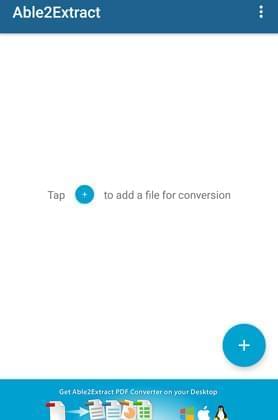
De laatste tool waarmee je kunt PDF naar Word converteren voor Android is Able2Extract PDF Converter. Je kunt deze tool gebruiken om bestanden om te zetten naar Word, Excel en PowerPoint. Er is geen beperking op de grootte van de bestanden die je wilt converteren. Je moet echter een PDF-lezer hebben om het resultaat van de conversie te kunnen bekijken. Hier is hoe PDF naar Word converteren op Android in zijn werk gaat.
- Installeer de app op je Android-telefoon.
- Tik op “+” om een bestand toe te voegen voor je conversie en je zult naar je documenten geleid worden.
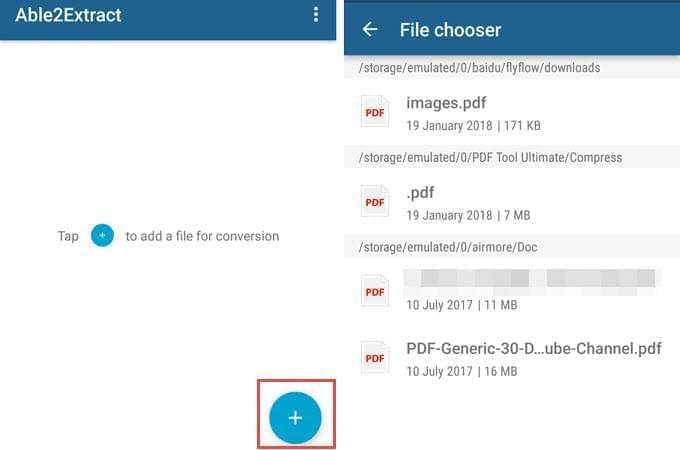
- Kies het bestand dat je wilt converteren en tik op “To Word” om te starten met converteren.
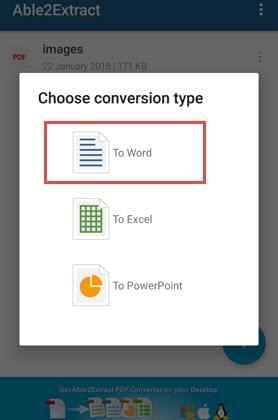
Opmerking: Deze tool beperkt PDF de snelheid van converteren van PDF-bestanden, wat bijna een uur kan duren. Voor snelle conversie kan je Able2Extract Fast Conversions aanschaffen.
Conclusie
Zoals hierboven vermeld zijn alle oplossingen erg nuttig voor Android PDF naar Word conversie. Maar als je een helemaal gratis Android PDF naar Word converter nodig hebt, raden we LightPDF ten zeerste aan, omdat het geen vereisten of bijkomende betaling heeft tijdens het gebruik ervan.
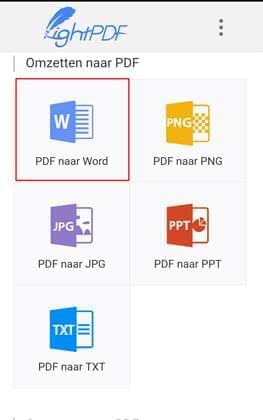
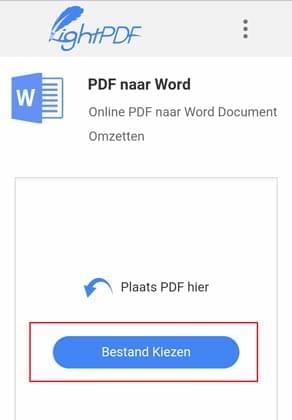
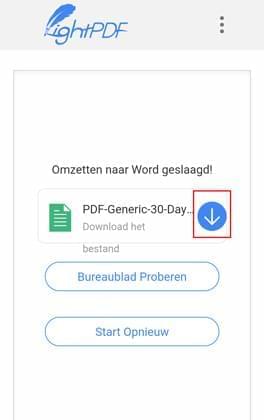
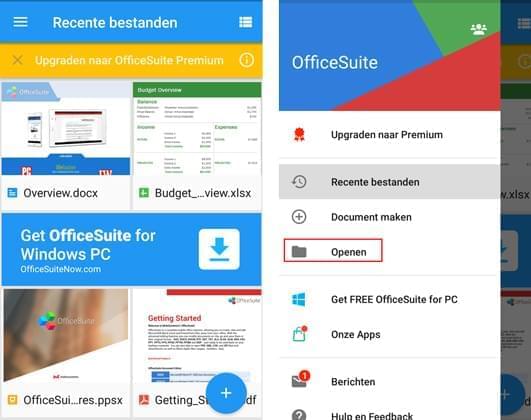
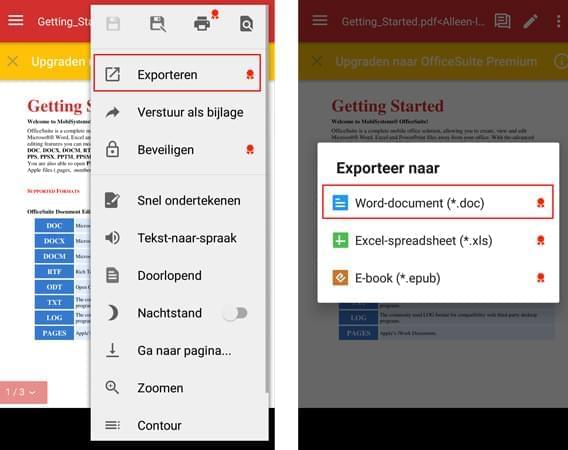
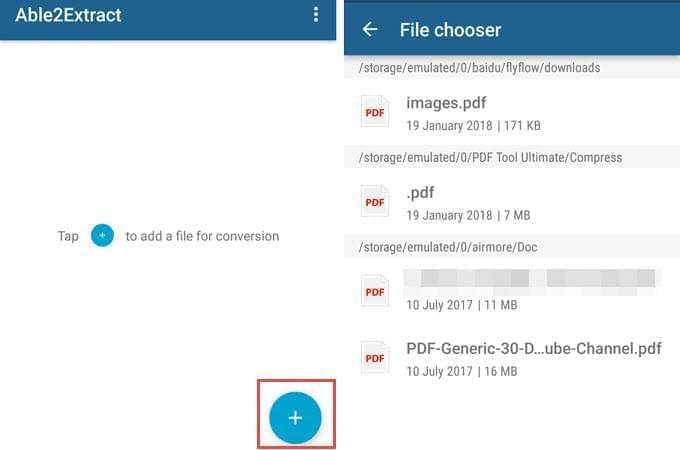
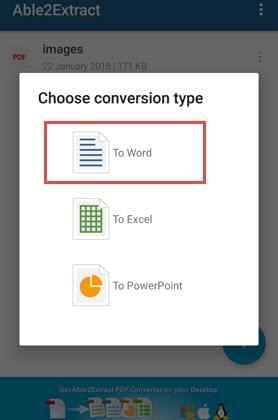
Plaats een Reactie